Comment calibrer les contrôleurs Joy-Con sur votre Nintendo Switch

Pour un boîtier aussi petit, les contrôleurs Joy-Con de la Nintendo Switch contiennent beaucoup de capteurs complexes et de mécanismes d'entrée. Il y a un accéléromètre, un gyroscope, une caméra infrarouge, plus de 20 boutons et deux boutons de commande, sans parler de l'écran tactile du Switch lui-même. Éventuellement, vous devrez peut-être vous assurer que toutes ces entrées fonctionnent correctement. Voici comment étalonner vos bâtons de commande, vos commandes de mouvement et même tester vos boutons et votre écran tactile
Pour étalonner vos contrôleurs, commencez par sélectionner Paramètres dans le menu principal
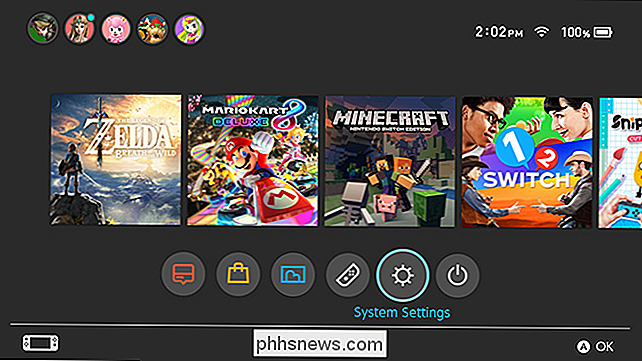
Faites défiler jusqu'à Contrôleurs et capteurs.
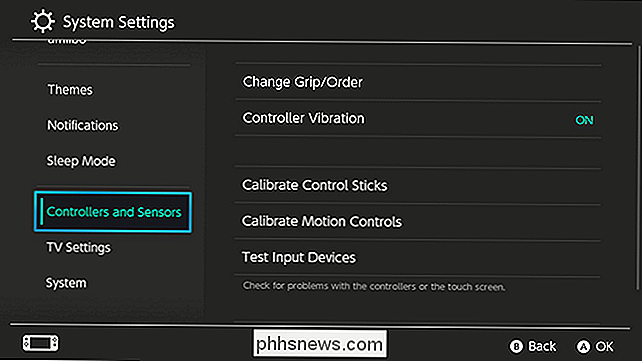
Dans ce menu, vous verrez quelques options. Nous allons commencer avec Calibrate Control Sticks. Sélectionnez cette option si vos jeux n'interprètent pas correctement les mouvements de votre manche de contrôle
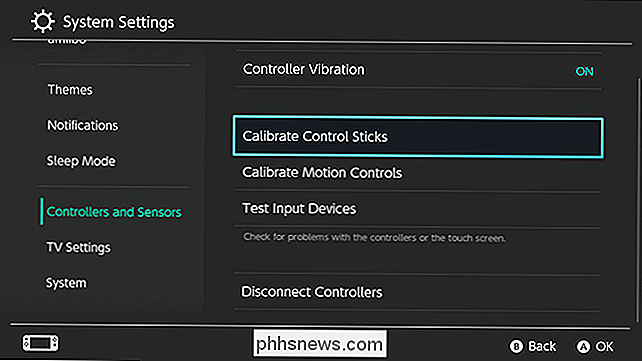
Cliquez sur le manche de contrôle que vous voulez calibrer
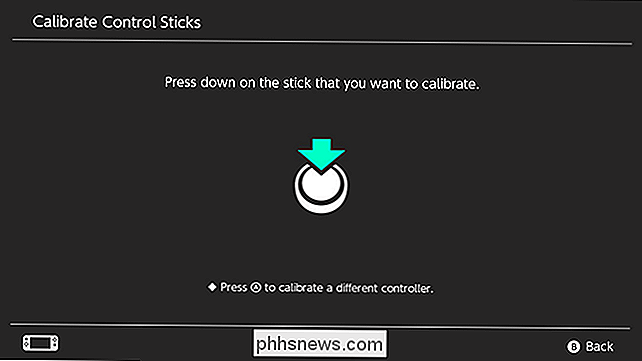
Cet écran montrera un cercle traversé par des croix. Lorsque vous ne touchez pas le manche, vous devriez voir un signe plus vert. Lorsque vous déplacez le manche, vous devriez voir un point vert. Le cercle devient vert lorsque vous atteignez le bord du rayon du contrôleur. Si l'un des mouvements de votre contrôleur ne fonctionne pas correctement, appuyez sur X sur le contrôleur pour le calibrer.
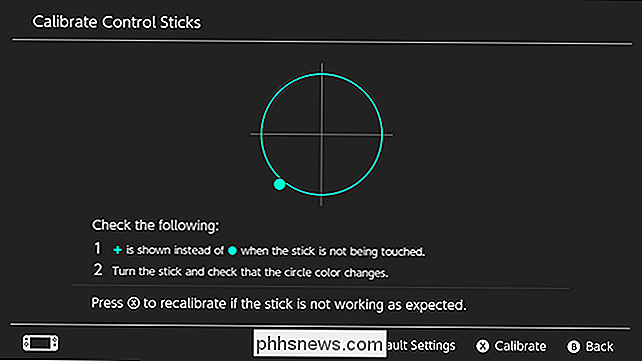
Une brève fenêtre vous rappelle de calibrer en cas de problème. Si vous recalibrez votre stick de contrôle juste parce que vous avez eu un mauvais jeu, vous pourriez finir par l'aggraver. Si vous êtes sûr que votre entrée est mal détectée (et que vous n'avez pas besoin de plus de pratique), choisissez Calibrer.

Suivez les instructions à l'écran pour déplacer votre manche dans chacune des quatre directions indiquées. Poussez le manche dans le sens indiqué, puis relâchez-le.
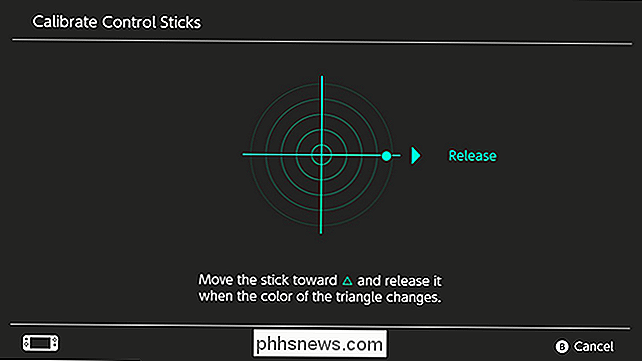
Ensuite, faites tourner votre manette en quelques cercles le long du rayon du manche
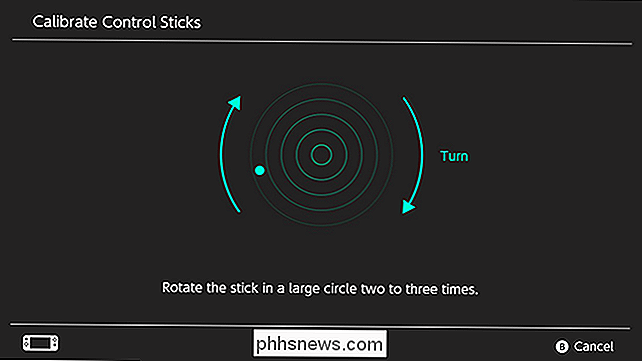
Une fenêtre contextuelle vous indiquera que vos calibrages sont terminés. Vous pouvez tester les bâtons de contrôle à nouveau sur l'écran de test ou lancer une partie pour voir si cela fonctionne à nouveau.
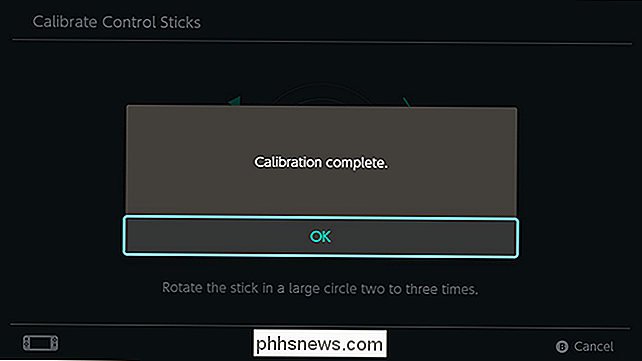
Ensuite, nous calibrerons les commandes de mouvement. De retour dans le menu Controllers and Sensors, choisissez Calibrate Motion Sticks
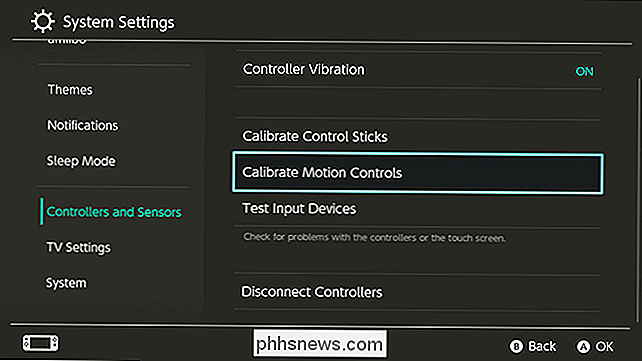
Détachez le contrôleur que vous souhaitez calibrer et appuyez sur le bouton + ou - (selon ce que possède ce contrôleur)
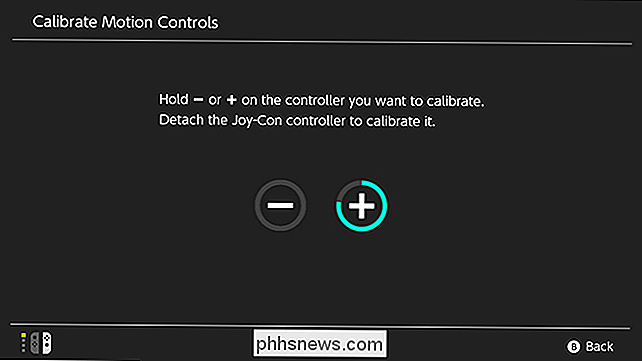
Retirez toutes les pièces jointes du contrôleur une surface plane. Le contrôleur se calibre une fois que vous l'avez réglé.
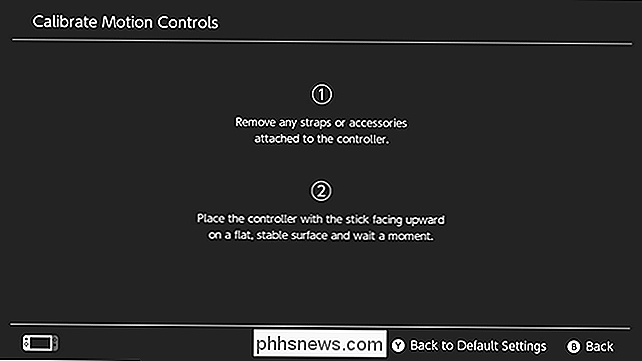
Une fois l'étalonnage terminé, vous verrez apparaître une fenêtre comme celle ci-dessous. Cliquez sur OK.
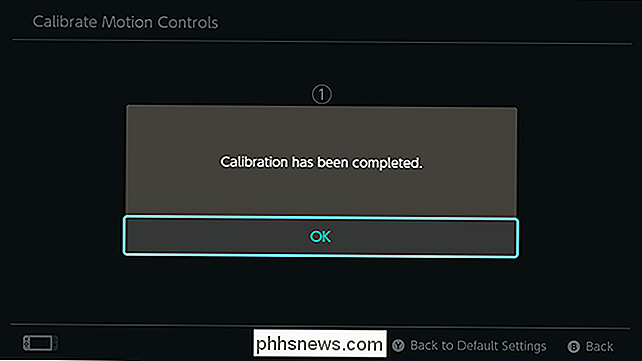
Bien que ce soit pour les étalonnages que vous pouvez effectuer vous-même, vous pouvez toujours tester vos boutons et votre écran tactile pour vous assurer qu'ils fonctionnent correctement. Revenez au menu Contrôleurs et capteurs et sélectionnez Test des périphériques d'entrée.
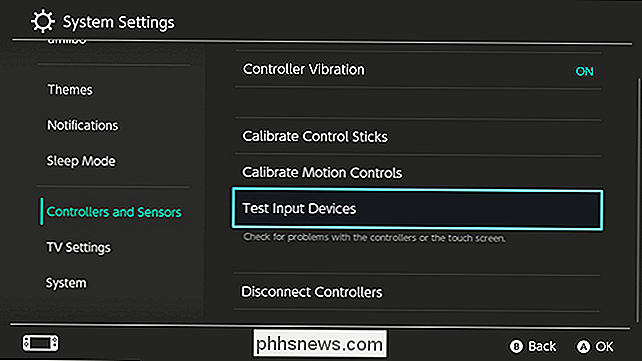
Sur cet écran, vous avez deux options. D'abord, nous allons regarder les boutons du contrôleur de test. Sélectionnez cette option pour vous assurer que le bouton est en train d'appuyer sur le bouton.
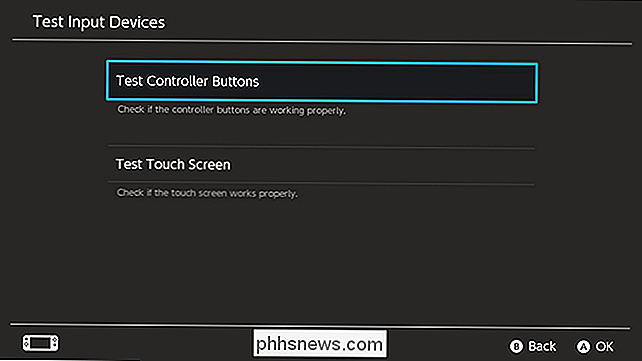
Sur cet écran, appuyez sur l'un des boutons de chaque contrôleur. Vous devriez voir apparaître une icône sur l'écran pour chaque bouton sur lequel vous appuyez. Si l'icône correspond au bouton que vous avez appuyé, il est lu correctement. Si ce n'est pas le cas, il peut y avoir un problème de communication avec votre contrôleur. Vous pouvez essayer de déconnecter et d'appairer à nouveau votre contrôleur pour résoudre ce problème, sinon votre contrôleur pourrait être défectueux. Si vous n'arrivez pas à faire fonctionner votre contrôleur, vous devrez peut-être contacter le support Nintendo.
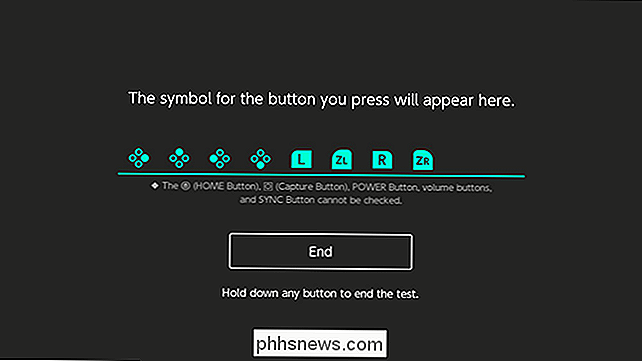
Sur l'écran Test Input Devices, vous avez également la possibilité de vérifier que l'écran tactile de votre console fonctionne correctement. Pour ce faire, sélectionnez Tester l'écran tactile.
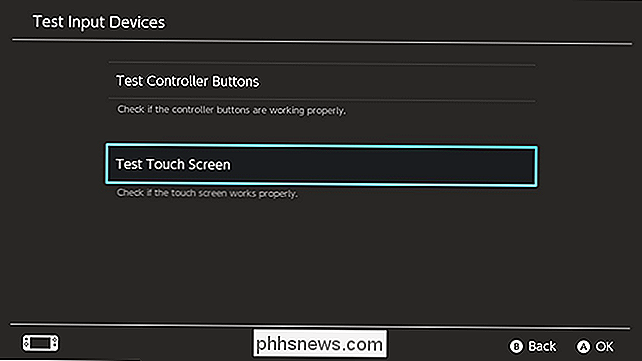
Vous verrez un écran semblable à celui ci-dessous. Appuyez n'importe où sur l'écran et vous devriez voir apparaître un point gris. Faites glisser votre doigt le long de l'écran pour créer une ligne ponctuée de points gris. Si les points et les lignes correspondent à l'endroit où vous avez touché l'écran, alors cela fonctionne correctement. Si elles n'apparaissent pas, ou apparaissent au mauvais endroit, vous pouvez avoir besoin de contacter le support Nintendo.
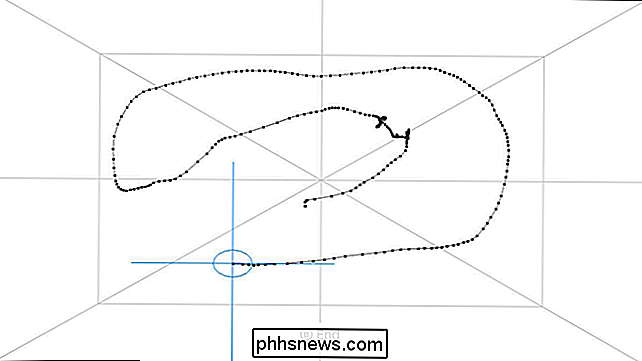
Les boutons et l'écran tactile de votre console n'auront probablement pas de problèmes à moins d'un dysfonctionnement matériel majeur, mais il est possible que vos bâtons de contrôle ou vos commandes de mouvement peuvent devenir détraqués au fil du temps. Heureusement, le commutateur vous donne quelques outils pour que vos contrôleurs fonctionnent à nouveau sans trop de problèmes.

Comment configurer la vérification en deux étapes dans WhatsApp
La vérification en deux étapes est un protocole de sécurité important qui devient de plus en plus populaire. Au lieu de simplement avoir besoin d'un mot de passe, vous avez besoin de votre mot de passe et d'autre chose pour vous connecter à votre compte. Ceci est beaucoup plus difficile pour les attaquants.

Les microtransactions dans les jeux AAA sont là pour rester (mais elles sont encore terribles)
Ce week-end, alors que la plupart des technologies et des jeux ne travaillaient sur rien de particulièrement important, Warner Bros Middle-Earth: Shadow of War , la suite tant attendue du jeu d'aventure sur le thème de Tolkien Middle-Earth: Shadow de Mordor , comprendra les microtransactions. Ce jeu à 60 $ - jusqu'à 100 $ USD si vous lancez pour les versions spéciales de pré-commande - demandera aux joueurs de payer encore plus en morceaux pour débloquer plus rapidement certains de leurs contenus.



